


Manual d'instal·lació i Configuració d
el programa Ui-View32 per APRS
L’activitat APRS data de finals dels anys 90 quan WB4APR Bob Bruninga aplica, un senyal modulat en AFSK de 1.200 bauds. de velocitat que anteriorment ja havia utilitzat en la seva feina a l'exèrcit dels EEUU on era enginyer d'investigació sènior de l'Acadèmia Naval dels Estats Units, posteriorment G4IDE, Roger Barker fa un software, que fins avui és el més utilitzat, G4IDE va morir el setembre de 2004 deixant el software lliure sota registre.
Pots registrar-te gratuïtament al programa Ui-View32 a la web https://www.apritch.co.uk/uiv32.htm
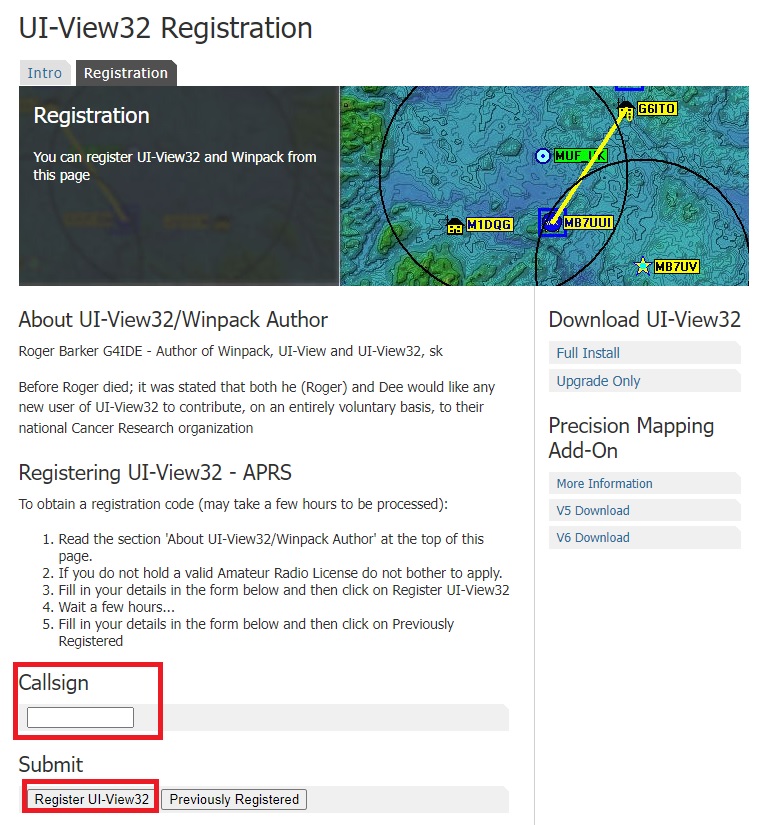
Aquí has de posar el teu indicatiu (en majúscules i sense espais) i prems Register Ui-View32, et respon :
“La teva sol·licitud s'ha acceptat i es processarà en les properes 36 hores".
Nota: no t’enviem cap correu electrònic, has de tornar a aquest lloc web a per
recollir el teu codi de registre”.
Passades unes hores tornes a aquesta web i repeteixes el procediment, és a dir poses el teu indicatiu a Callsign i en lloc de prémer Register Ui-View32, prems Previously Registered, i si ja et dona les dades del registre que després has de posar al programa Ui-View32 per el seu funcionament.
Has de rebre una resposta com aquesta :
Callsign : EA3RDG
Name : DIGIGRUP
UI-View Registration Code : ***************
APRS Server Validation Number : *****
Els registres antics podies posar el nom, ara a tots surt online
el primer codi és de 15 números, el segon de 5.
El primer és per a registrar el programa, el segon per a validar la connexió al servidor APRS que més endavant explicarem, de totes maneres guarda totes aquestes dades per què les necessitaràs més endavant.
Ara ja pots descarregar el programa a la web :
http://www.ui-view.net/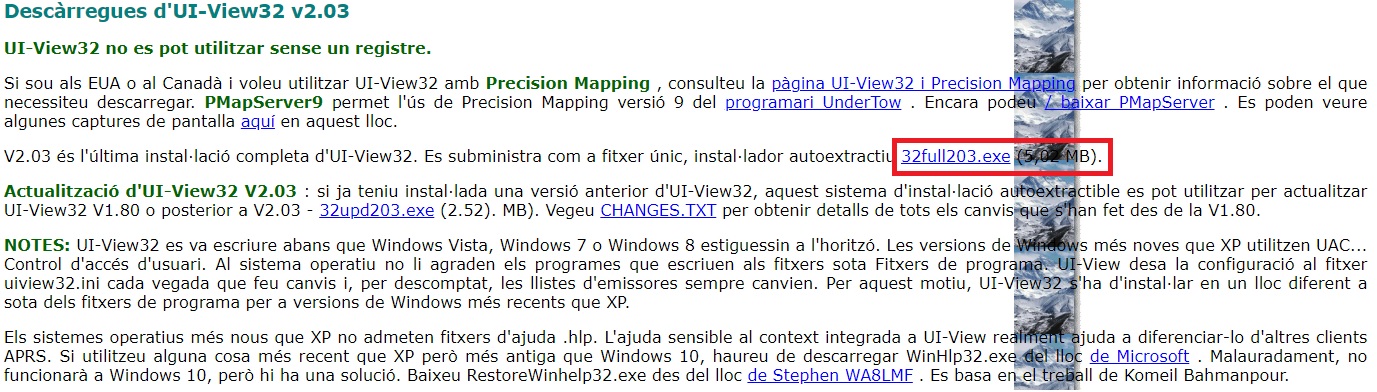
Pots anar directe a la zona de descàrregues i prémer a l’enllaç 32full203.exe, un cop descarregat ja el pots instal·lar al teu PC.
Un cop instal·lat el programa, si no et demana les dades del registre, vas a HELP i a REGISTER UI-VIEW32
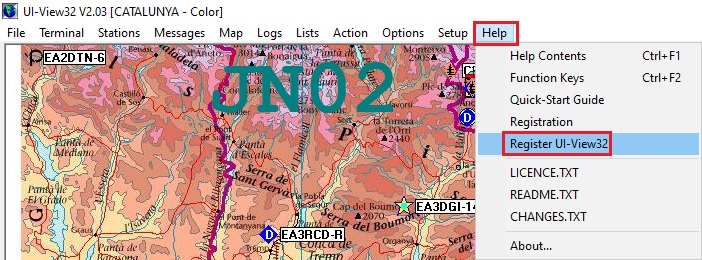
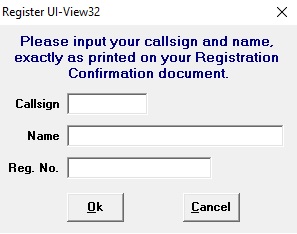
És molt important, posar les dades igual que ho vas fer al moment del registre inicial, és a dir l’indicatiu en majúscules a Callsign, a Name has de posar el que et diu al registre, normalment online i a Reg. No. el codi que t’han facilitat per al registre.
Ara ja tens el programa instal·lat i funcionant, has de configurar les teves dades.
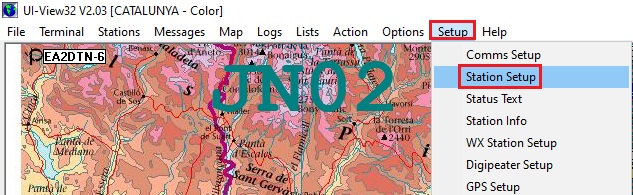
Ves a Setup i a Station Setup.

A Callsign has de posar el teu indicatiu, pots posar un sufix entre l'1 i el 15, això és per a posar més de una icona amb el teu indicatiu, inicialment les icones sortien en funció del número que hi posaves, això ha deixat de ser així amb els programes més moderns, per tant pots posar el sufix que més t’agradi o cap.
Les dades de Latitud i Longitud les pots determinar a partir de la web http://www.es.aprs.fi posant el ratolí sobre casa teva i et surt a la finestra. El Locator surt automàticament, ha de coincidir.

A la web d’APRS.FI si no t’apareixen les dades en el format decimal, has d’anar a les Preferències del teu compte i canviar a graus APRS. (Has d’estar registrat a la web, es gratuït)
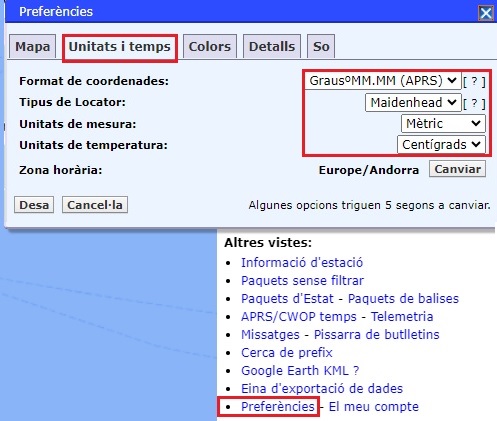
Apunta aquestes dades de longitud i latitud per poder a posar al programa Ui-View32.
Unproto port : és una configuració per a quan tens més de un port de transmissió i recepció de dades, per defecte 1.
Unproto address : és la ruta que li direm que faci totes les nostres trames per ràdio, no per internet.
Beacon comment : és la informació que podem posar, poble, web, etc...
UI-View Tag : si marquem aquesta opció, tothom sabrà que utilitzem el programa Ui-View32.
BEACON INTERVAL:
Fixed : només afecta a les transmissions via ràdio, pots posar l'intèrval en minuts que vols que la teva balisa surti al aire, en fixes millor a 30 minuts per no carregar massa la xarxa APRS.
Mobile : el mateix que l’anterior però per a usos mòbils, ja que es pot connectar un GPS i va llençant la trama en funció de la posició.
Miles o Km, doncs marca Km.
Internet : és la freqüència amb la que volem transmetre la nostra posició i dades de informació via internet.
Symbol : és la icona que escollim per que surti al mapa, la casa verda amb una antena és la icona de QTH d'HF (Home HF), tria al teu gust.
GPS symbol : en el cas de tenir connectat i configurat un GPS, les icones seran d'un vehicle, tria un cotxe, una bicicleta o un camió.
Compessed Beacon : aquesta opció comprimeix la trama per ocupar menys espai alhora de transmetre via ràdio.
Status Text :
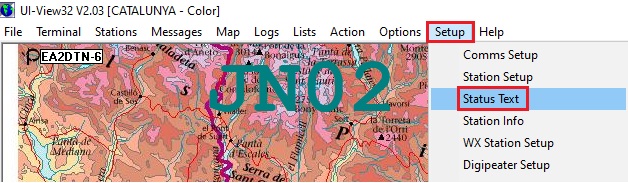
És la informació complementària que donem de la nostra estació.
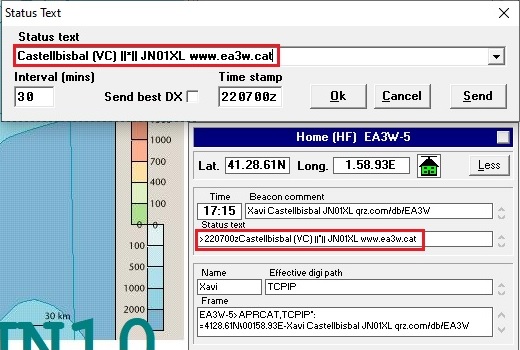
- MAPES :
Mapes n’hi ha molts, els més destacats els teniu a la web de Digigrup.
Amb els mapes a la carpeta de mapes del programa, ja podem obrir i veure la posició nostra i de la resta d’usuaris.
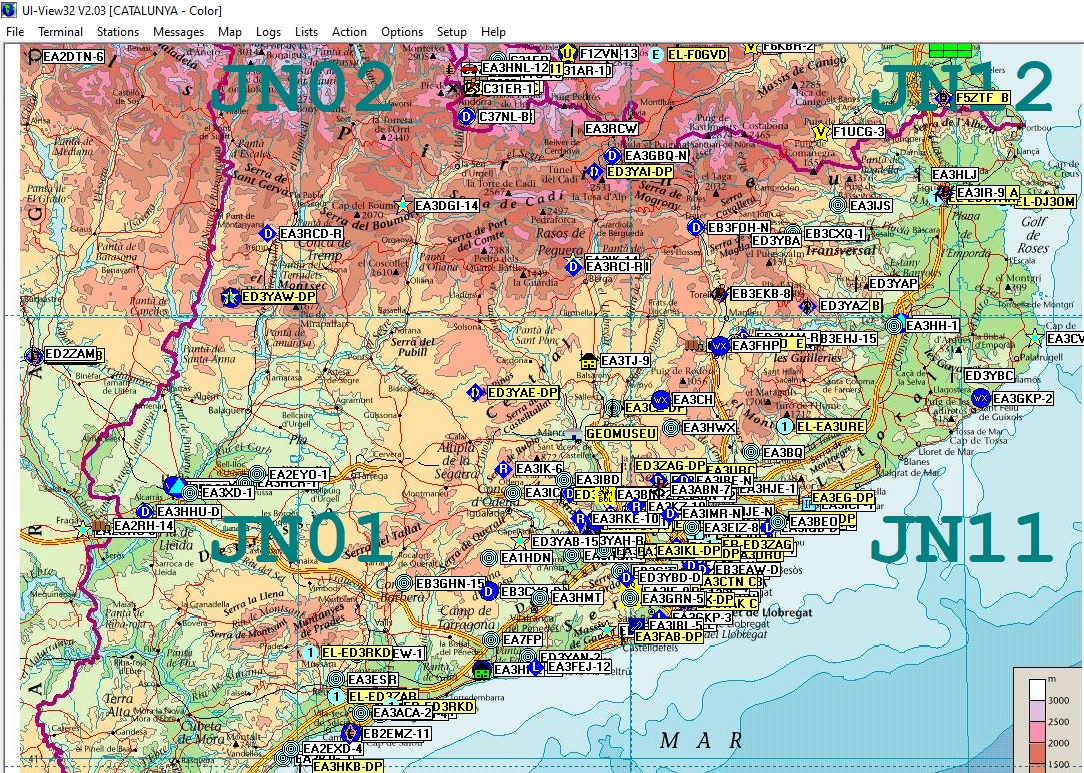
- Configuració per a la connexió a internet :
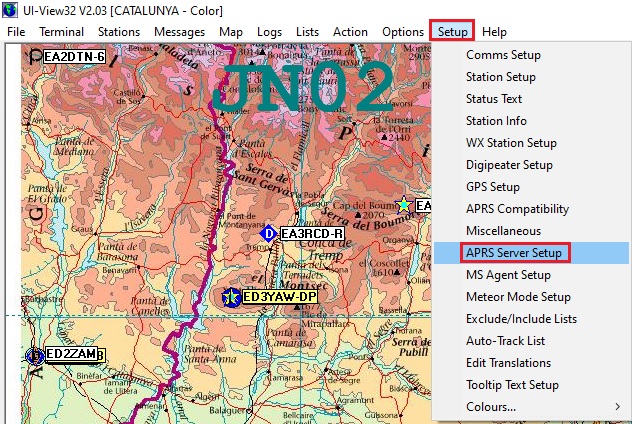
se'ns obra aquesta finestra de configuració :
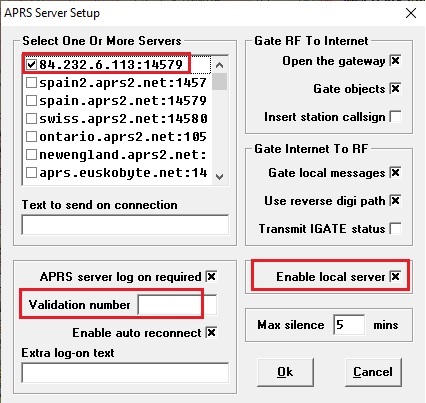
Si no ho pots posar i no tens el servidor que tenim a dalt de tot, el 84,232,6,113:14579 ho pots fer de forma manual editant el fitxer Uiview32.INI que trobaràs dins de la carpeta d’instal·lació :
fitxers de programa/Peak Systems/ui-view32 o la ruta on hi tinguis instal·lat el programa.
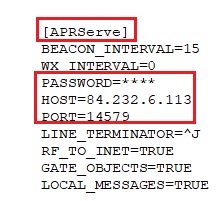
És molt important no modificar res més i tenir el programa tancat per a fer aquestes modificacions. Un cop modificat i substituït els 4 * per les 5 xifres del teu codi, graves el fitxer i tornes a obrir el programa. Per assegurar que no perds res, fes una còpia del fitxer Uiview32.ini abans de modificar-lo.
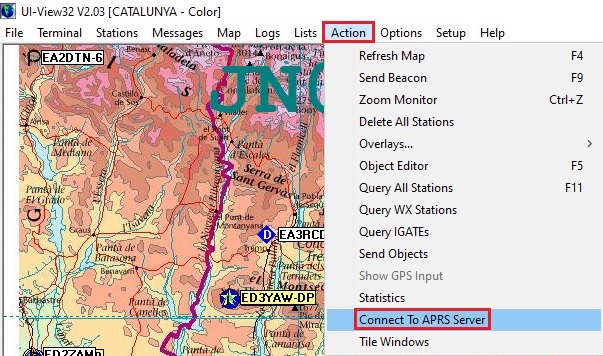
Ara ves a Action i a Connect To APRS Server
i si tot ha anat be, ha de sortir això a la part superior del mapa :

Això ens indica que ja estem connectats al servidor APRS i ja començarem a veure trànsit per la part inferior de la pantalla.
![]()
Passats uns segons, ja sortirà la nostra icona al mapa.
- Contestador automàtic del programa :
Dins de l'APRS, a part del posicionament d'estacions, també hi ha missatgeria curta, podem enviar missatges a un destinatari, Butlletins a tots i Noticies. El programa té un contestador automàtic per a quan som fora o a un altre programa i podem deixar un missatge automàtic de resposta si algú ens envia un missatge.
Per a accedir hem d’anar a Messages
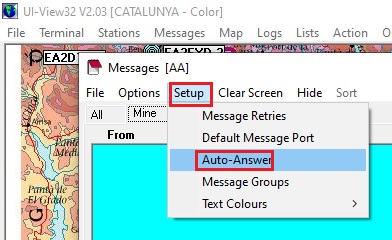
Dins tenim la configuració del Contestador automàtic.
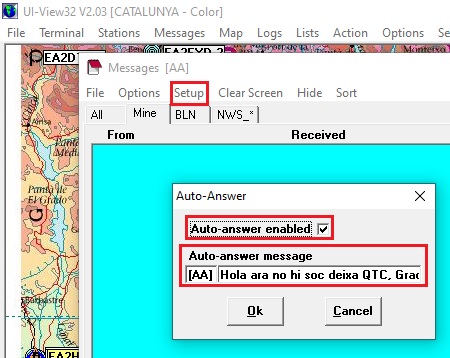
l’activem posant marcant Auto-answer enabled i ja està activat, sota podem posar el missatge que més ens agradi.
- Meteorologia, informàtica i Radioafició :
Són activitats que van directament lligades a la nostra afició, molts de nosaltres tenim estacions meteorològiques a casa nostra i amb aquest programa podem compartir les dades amb tota la comunitat APRS, a més queden guardades a la web d'APRS.FI.
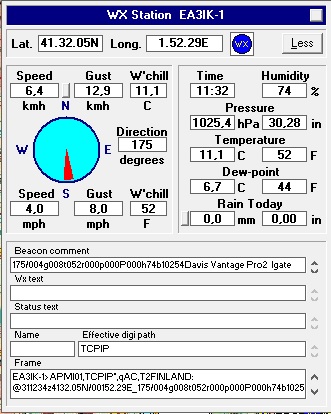
Anem a Setup i a WX Station Setup :
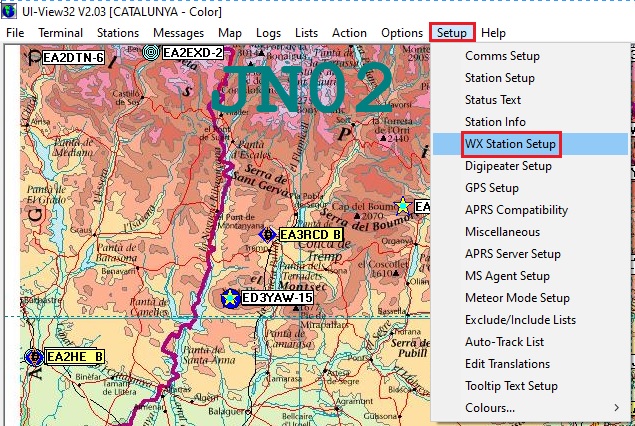
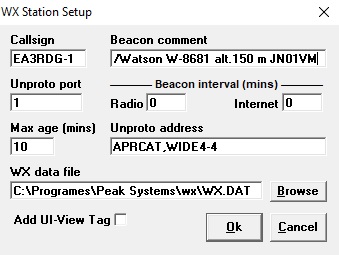
i ja podem configurar la nostra trama meteo, posa un SSID diferent al de l'estació principal, ja que aquesta sortirà amb la icona WX.
![]()
A Beacon comment posa una referència a la teva estació meteorològica, marca o model, altitud, etc...
Unproto port has de posar el port per on vols que surtin les dades, si és per internet, posa una I, per ràdio, el número de port que tinguis configurat.
Beacon interval (mins) si tens pel port ràdio, posa 15 o 30 minuts, per internet ho pots posar a 10 o 15 minuts.
Max age (mins) a vegades les estacions deixen d'enviar dades al programa, això és per a evitar que enviï dades velles i les transmeti, es pot posar a 30 minuts o una hora (60 minuts).
Unproto address a l'igual que a la configuració principal, pots posar WIDE4-4 per què surti repetit a 4 repetidors.
WX data file has de cercar la ruta on l'estació meteorològica deixa enregistrat cada minut al teu PC el fitxer WX.DAT.
Add Ui-View Tag a l'igual que a la configuració principal serveix per què els altres usuaris sàpiguen que treballes amb el programa Ui-View32.
- Configuració dels ports de ràdio :
Has d’accedir a Setup i a Comms Setup
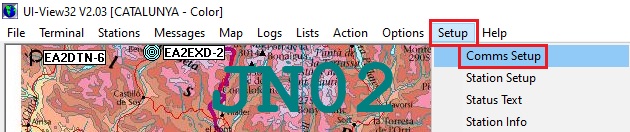
i se’ns obre aquesta finestra de configuració :
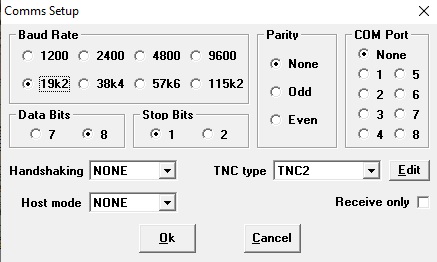
A Baud Rate posarem la velocitat de comunicació entre el programa i la TNC o el mòdem de comunicació de l'equip de ràdio.
Parity, Data Bits, Stop Bits, Handshaking i Host mode, són dades que les posarem en funció del mòdem que tenim.
El Host mode, pot suportar la configuració AGW, que externament al software té control dels ports de ràdio.
Si actives el Host mode com AGWPE llavors la resta de dades de configuració desapareixen per que el control dels ports ràdio passen a ser controlats pel software de l'SV2AGW.
COM Port : que n’hem parlat abans a la configuració general i la trama meteorològica, el programa pot suportar fins a 8 ports de ràdio diferents, 8 TNC’s i 8 equips de ràdio.
Alguns equips de ràdio porten TNC inclosa com el Kenwood TM-D700 o el TM-D710, el talki TH-D7 o la TS-2000.
També suporta comunicació amb mòdem BAYCOM, els antics que fèiem servir per a packet ràdio, per a acabar, també fem servir les TNC de Digigrup que encara conservem de les èpoques del packet.
Programa PinPoint de AB0WV
LoRa :
Manual de modificacions del FW de CA2RXU per el tracker Lilygo i Heltec.
Manual de connexionat de plaques meteorològiques BM280 a les plaques iGate de Lilygo i Heltec.
Un iGate per menys de 10€ Manual Ebyte
Vídeo de la Conferència sobre LoRa a Masquefa (Anoia) el 28.09.24
Fitxer de la Conferència sobre LoRa a Masquefa (Anoia) el 28.09.24
LoRa es el APRS del segle XXI que no a vingut per substituir, si no per completar.
LoRa (acrònim anglès de Long Range, gran abast) és un protocol de comunicacions sense cables via ràdio-freqüència (xarxa sense fil).
LoRa és una tecnologia de gran abast i baixa potència, també coneguda com a LPWAN.
LoRa fou desenvolupat per l'empresa francesa Cycleo (Grenoble) i adquirida per l'empresa dels EUA Semtech l'any 2012.
LoRa es capaç de treballar 20 dB. per sota del QRM, un sistema inèdit que ni la telegrafia es capaç de fer.
LoRa treballa a 125 Khz. d’amplada de banda i a 300 baud de velocitat.
Hem de canviar el xip, mentre els digis de 144.800 han de estar alts i ben situats, els iGate han de ser locals, al igual que es fa amb la telefonia mòbil.
Programació de l'iGate LoRa Lilygo de CA2RXU
Lilygo Tracker a Aliexpress
Lilygo Tracker a la web oficial del fabricant
Lilygo Tracker a Amazon
Lilygo iGate a Aliexpress
Lilygo iGate a la web oficial del fabricant
Lilygo iGate a Amazon
Heltec iGate a Amazon
Amplificador 1 Wt. LoRa a Amazon
Sensor de temperatura, humitat i pressió per iGate a Amazon
10 metres de cable de 4 fils per connectar el sensor a l'iGate a Amazon
Fuetó de 15 centímetres de cable RG-316 amb connectors SMA i PL mascle a Amazon
Fuetó de 15 centímetres de cable RG-316 amb connectors SMA i PL famella a Amazon
Fuetó de 15 centímetres de cable RG-316 amb connectors SMA mascle a SMA mascle a Amazon
Antena de GPS per millorar la recepció als Lilygo Tracker a Amazon
Carregador / Alimentador per iGate Heltec o Lilygo a Amazon
Tubs termo-retràctil per els muntatges a Amazon
Provador / Mesurador de tensions USB a Amazon
Porta Bateria 18650 per tracker o iGate a Amazon
Adaptador SMA mascle a SMA mascle a Amazon
Convertidor 12v. a 5 v. 3 A. a Amazon
Alfombreta per reparacions a Amazon
en tots casos n'hi ha de 433 MHz, de 868 i 915 MHz. només ens serveixen els de 433 MHz.
Vídeo de configuració de l'iGate LoRa de Lilygo en castellà
Lloc web de Ricardo CA2RXU per actualitzar el firmware de l'iGate, per Lilygo
Lloc web de Ricardo CA2RXU per baixar el firmware per el tracker, per Lilygo
Per fer un reset total a la placa iGate de Lilygo:
1.- Connectar la placa amb el connector USB al PC.
2.- Posar el GPIO0 a massa.
3.- Prémer el polsador RST.
4.- Deixar anar el polsador RST.
5.- Desconnectar el GPIO0 de la massa.
6.- Carregar de nou el firmware.
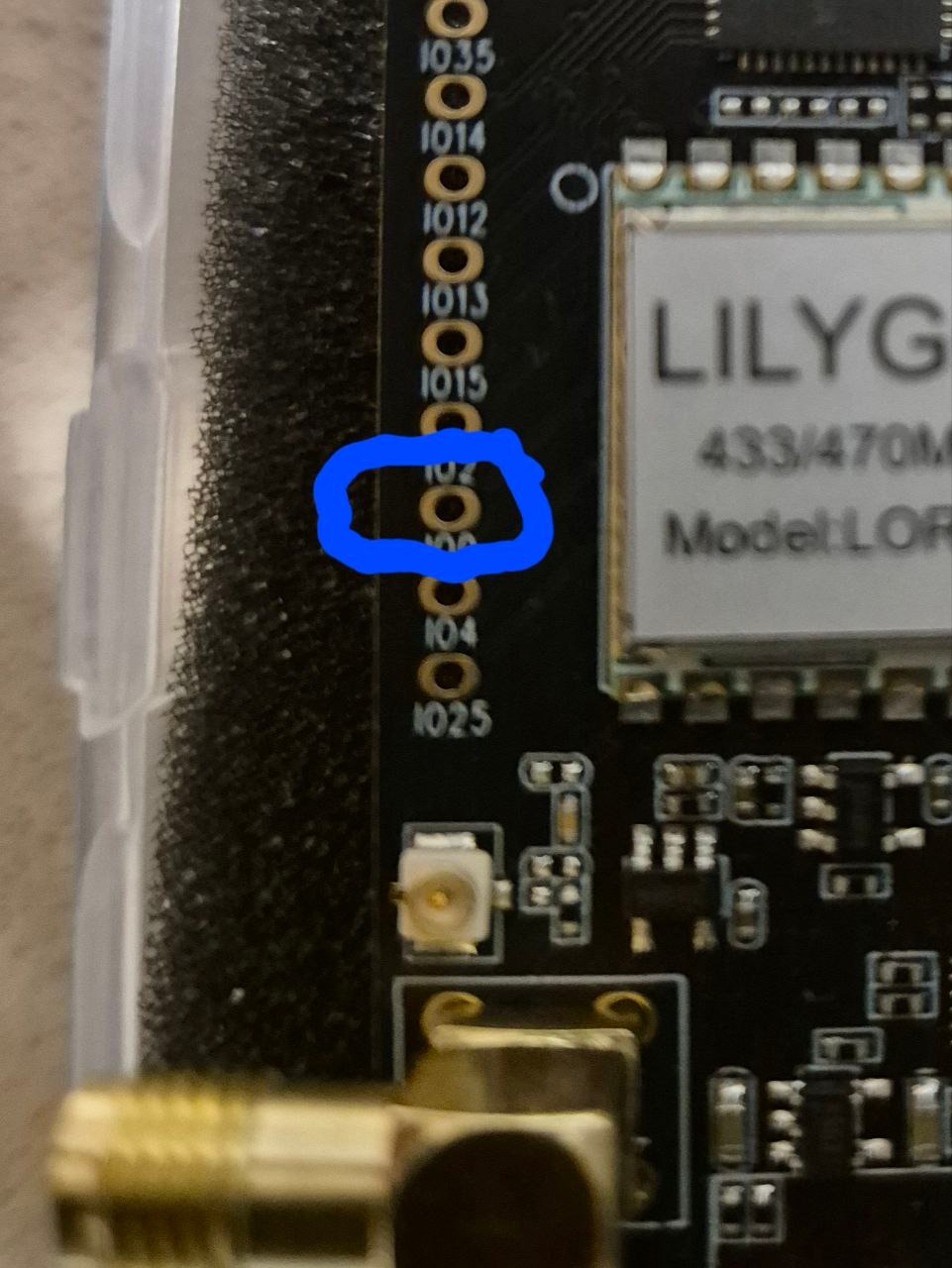
CONFIGURACIÓ de l'iGate :
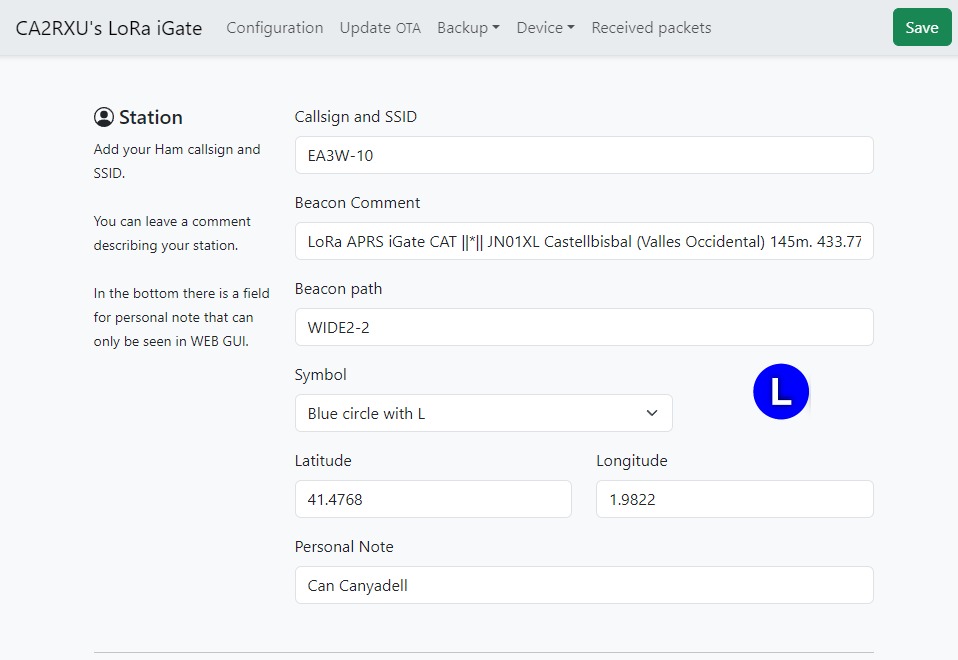
Indicatiu i SSID (Callsign and SSI): SSID de 0 a 15, exemple EA3RDG-10.
Comentari de balisa (Beacon Comment): qualsevol comentari amb menys de 50 caràcters.
Camí de balisa (Beacon path): recomanat WIDE1-1, amb la
V1.0.5.1 del 14 d'agost del 2024 pots posar WIDE2-2, no
intentis posar un altre path que no et funcionarà.
Símbol: selecciona un dels quatre proporcionats que reflecteixin el ús
que en faràs:
Diamant Negre + L (Black Diamond+L) : RX a l'iGate
Diamant Vermell + L (Red Diamond+L) : RX+TX a l'iGate
Estrella Verda + L (Green Star+L) : Mode Digirepetidor
Cercle blau + L (Blue Circle+L) : iGate i Digirepetidor amb WX i TX
Latitud i Longitud (Latitude i Longitude): insereix els valors GPS en graus (els de Google Map, 7 decimals funcionen
millor), prems el botó de l'esquerra per a veure les dades de posició de on vols
posar el iGate.
A la Nota Personal (Personal Note) hi pots posar una referència al teu iGate.
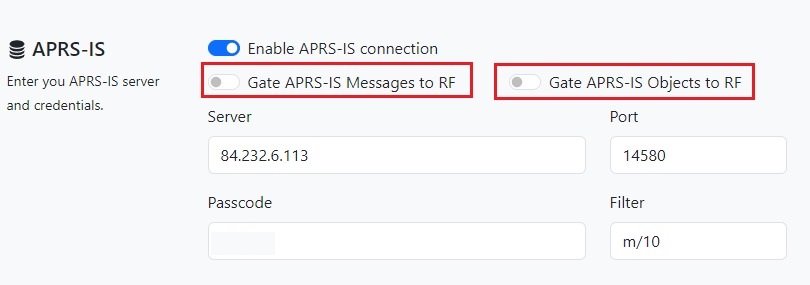
Activa Enable APRS-IS connection per tal de connectar el teu iGate al servidor APRS.
Es molt important no activar aquestes dues opcions, són per treure per ràdio els missatges i els objectes que hi ha a internet, la raó es que treballant a 300 bauds, es una velocitat molt lenta, es bloca el canal amb aquesta informació molt poc necessària. Gràcies.
El Passcode el pots veure a la web, pas imprescindible per connectar a un servidor APRS.

Activa Send our beacon to APRS-IS i Send beacon via RF si vols enviar la teva balisa a internet i via ràdio respectivament. Les dues opcions son les recomanades.
l'Interval de transmissió de la balisa, en balises fixes millor no posar menys de 30 minuts, recomanable cada 60 minuts.
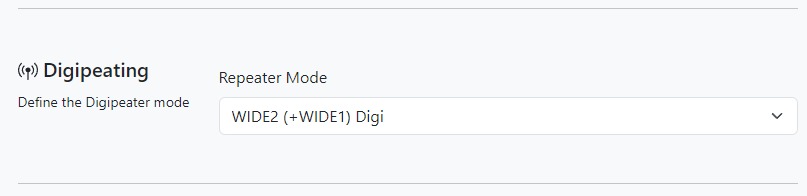
Si tens la versió V1.0.5.1 del 14 d'agost del 2024 pots posar WIDE2 (+WIDE1) Digi
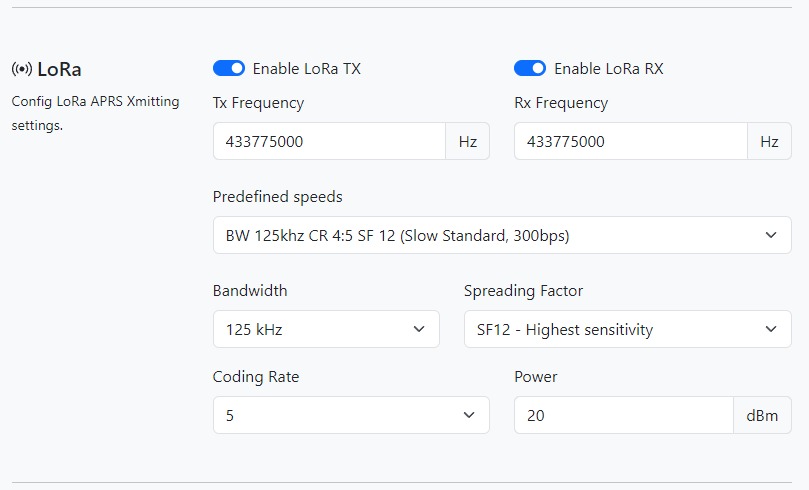
Activa Enable LoRa TX i Enable LoRa RX, la resta de dades millor no tocar-les.

Aquí tens l'opció de tenir la pantalla encesa sempre (Always On) si ho tens activat o s'apaga als 4 segons, o els que tu vulguis sota si ho desactives.
Turn 180º es per girar la pantalla i Remember Station Time es el temps que vols tenir en llistat les estacions.
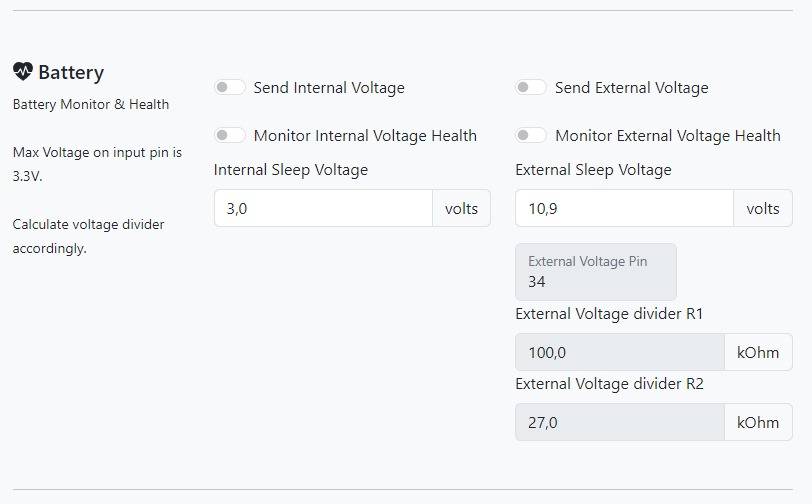
Si treballes amb bateries, activa Send Internal Voltage per veure a cada balisa el voltatge que hi tens a la bateria.
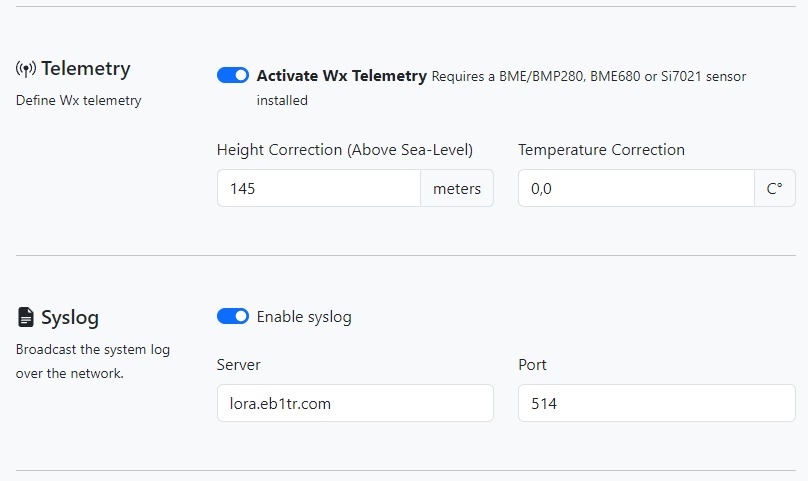
Si tens el mòdul de sensors de Temperatura, Humitat i Pressió descrit a sota, activa Activate Wx Telemetry, si no el tens no l'activis per que l'iGate es penja al no trobar el sensor.
Posa l'alçada del teu QTH en metres a Height Correction (Above Sea-Level) per la correcció de la pressió atmosfèrica (Si vius per sobre dels 1000 metres, segurament veuràs la pressió amb menys de 1000 mb, ja que a partir de 1000 metres no hi ha correcció). A Temperature Correction pots corregir la temperatura que el teu mòdul llegeixi si creus que no es la correcta. Es important tenir el mòdul dins d'una caixa de fusta amb forats per als laterals i per sota, per que hi entri l'aire i a 1,5 metres del terra.
Pots activar el Syslog a Enable syslog i enviar-lo al servidor de EB1TR posant lora.eb1tr.com a Server, el port es el 514.
Sensors de Temperatura, Humitat i Pressió Atmosfèrica:
Sensor de temperatura, humitat i pressió atmosfèrica per l'iGate LoRa Lilygo (n'hi ha de 3,3 volts i 5 volts, el connexionat no es el mateix.
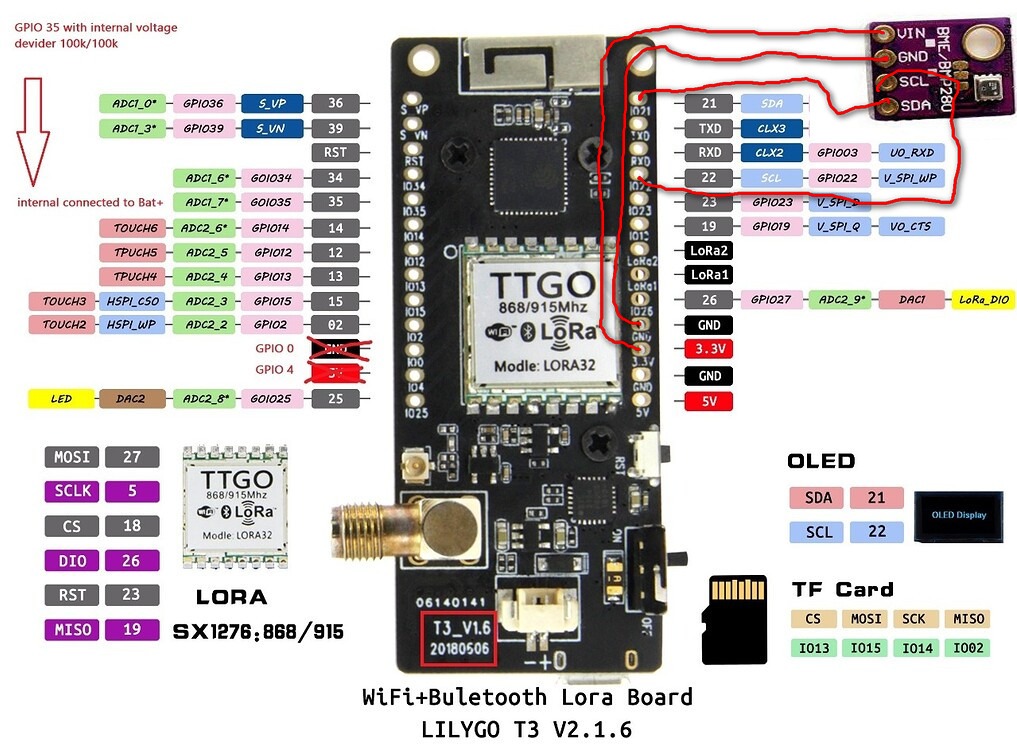
en el cas del sensor de 5 volts s'ha de connectar a la patilla 1 i el de 3,3 a la 3.
el mateix sensor muntat amb cable per exteriors
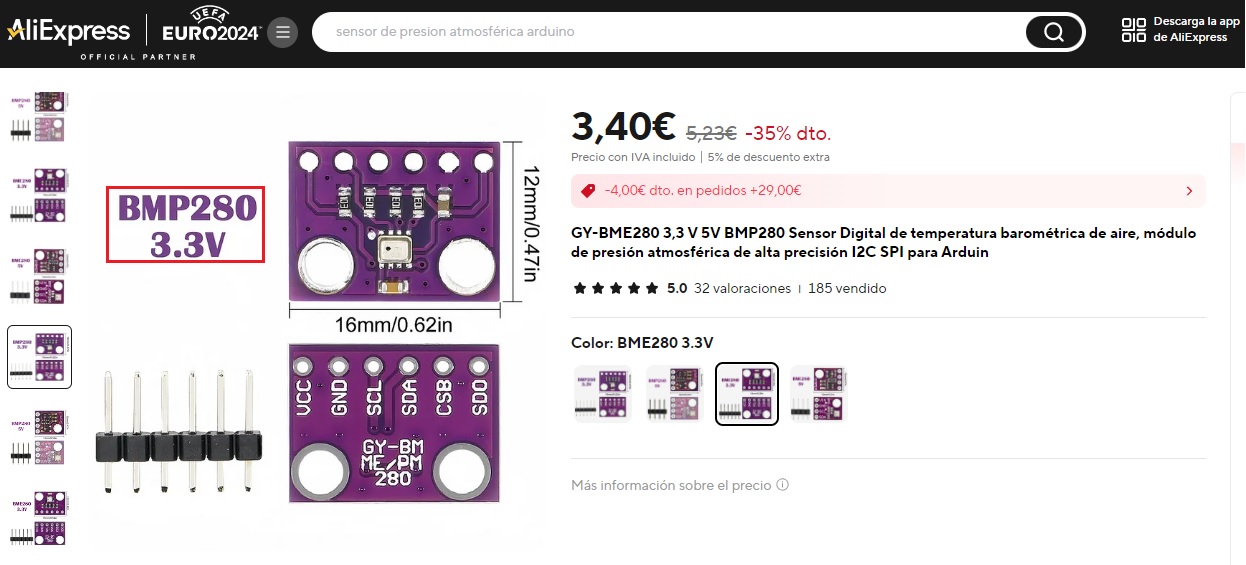
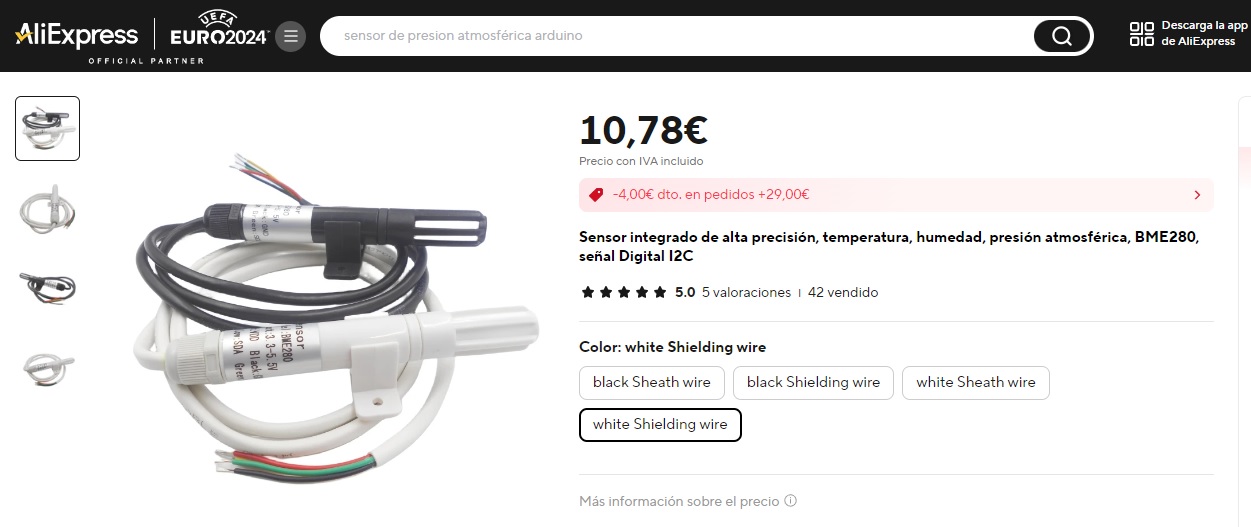
i el resultat es :
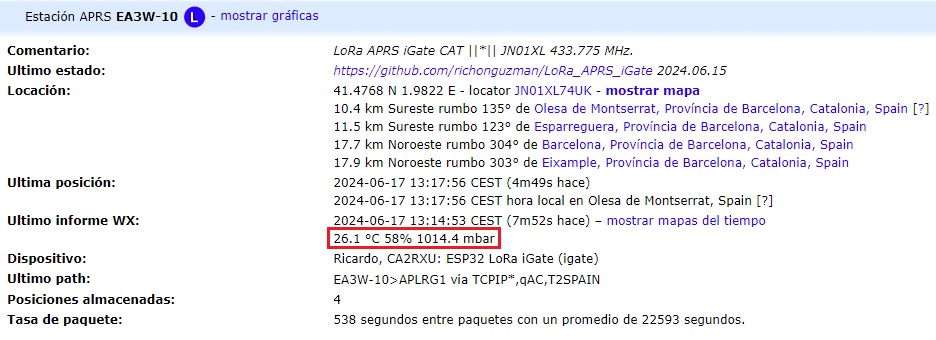
ja tenim dades meteorològiques en temps real a aprs.fi
Potència mesurada per el Quim EA3AXV amb instruments de laboratori:
Lilygo Meshtastic T-Beam ESP32 : 59,47mW.
Recepció:
Lilygo Meshtastic T-Beam ESP32 porta un mòdul SX-1278.
Les plaques Lilygo porten el xip ESP32, es el xip de WiFi i Bluetooth).
--------------------
Mapes per Ui-View
Mapa de Catalunya
Mapa de Catalunya
Mapes de Terrassa
Mapes de Sabadell
Mapes de França
Mapes de Itàlia
Mapa d'Espanya
Mapes de les Illes Balears
Programa Ui-View32
Fitxer UIView32.ini preparat (Tens que canviar l'indicatiu EA3RDG i les dades de posició per les teves, a la línia 179 posar el codi de 4 xifres que tens al registre en lloc dels 4 *.

Nou servidor d'APRS a la seu de Digigrup-EA3